使用SUMPRODUCT与COUNTIF组合可统计满足条件的不重复人数,公式为=SUMPRODUCT((B2:B100="销售部")*(1/COUNTIF(A2:A100,A2:A100&""))),要求数据无空值。
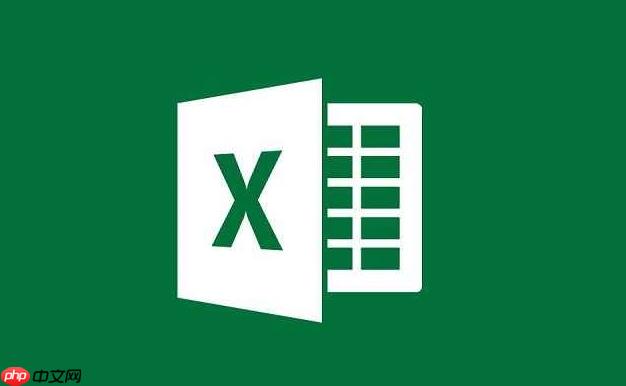
如果您需要在Excel中统计满足特定条件的不重复人数,可以通过多种函数组合实现精确计数。以下是几种有效的操作方法:
本文运行环境:Dell XPS 15,Windows 11
一、使用SUMPRODUCT与COUNTIF组合
该方法利用SUMPRODUCT函数配合COUNTIF函数,识别并计算在指定条件下不重复的值出现的次数。其核心原理是通过判断每个值的出现频率,仅对首次出现的记录进行计数。
1、选中目标数据区域,例如姓名列A2:A100,并确保存在条件列如B2:B100(如部门)。
2、输入以下公式:=SUMPRODUCT((条件区域=条件)*(1/COUNTIF(统计区域, 统计区域&"")))。
3、例如统计“销售部”不重复姓名人数,公式为:=SUMPRODUCT((B2:B100="销售部")*(1/COUNTIF(A2:A100,A2:A100&"")))。
4、按Enter键完成计算,注意此公式要求数据中无空值,否则需额外处理。
二、使用FREQUENCY与MATCH结合数组公式
此方法适用于包含数值或可转换为数值的文本字段,通过MATCH定位唯一值位置,再用FREQUENCY统计频次,从而识别唯一项。
1、假设A2:A100为姓名,B2:B100为条件列,先确保姓名列可被匹配。
2、输入数组公式:=SUM(IF(FREQUENCY(IF(条件区域=条件,MATCH(统计区域,统计区域,0)),ROW(统计区域)-ROW(首行)+1),1))。
3、例如统计“技术部”不重复员工数,公式为:=SUM(IF(FREQUENCY(IF(B2:B100="技术部",MATCH(A2:A100,A2:A100,0)),ROW(A2:A100)-ROW(A2)+1),1))。
4、输入后必须按Ctrl+Shift+Enter执行,否则无法得到正确结果。

凡人网络购物系统2008新增功能:1. 完善运费计算模式,设置了五种运费计算模式,管理员可以后台自由设置,包括: A. 按照订单收取运费,每个订单一个运费 B. 按照商品收取运费,运费根据客户订购的商品自动累积 C. 根据重量计算运费,根据商品重量计算运费 D. 根据商品件数计算运费 E. 不需要运费 同时可以设置满一定金额免收运费;2. 界面美化,增加模板管理
三、使用Power Query进行高级筛选
Power Query提供图形化界面,适合处理大量数据,能够轻松去重并按条件过滤,最终返回不重复人数。
1、选中数据区域,点击“数据”选项卡,选择“从表格/区域”加载数据到Power Query编辑器。
2、在编辑器中,根据条件列进行筛选,保留所需条件对应的行。
3、选中姓名列,点击“转换”→“格式”→“全部小写”(可选),然后右键选择“删除重复项”。
4、关闭并上载数据回Excel工作表,随后使用ROWS函数或状态栏直接查看行数即为不重复人数。
四、使用UNIQUE与FILTER函数(支持Office 365及以上版本)
新版本Excel引入动态数组函数,使公式更简洁直观。UNIQUE函数提取唯一值,FILTER用于前置筛选。
1、确保您的Excel版本支持动态数组功能。
2、使用FILTER函数先筛选出符合条件的所有姓名:FILTER(A2:A100, B2:B100="市场部")。
3、将FILTER结果嵌套进UNIQUE函数:UNIQUE(FILTER(A2:A100, B2:B100="市场部"))。
4、最外层包裹ROWS函数以统计数量:=ROWS(UNIQUE(FILTER(A2:A100, B2:B100="市场部")))。
5、直接回车即可得出“市场部”不重复人数。





























